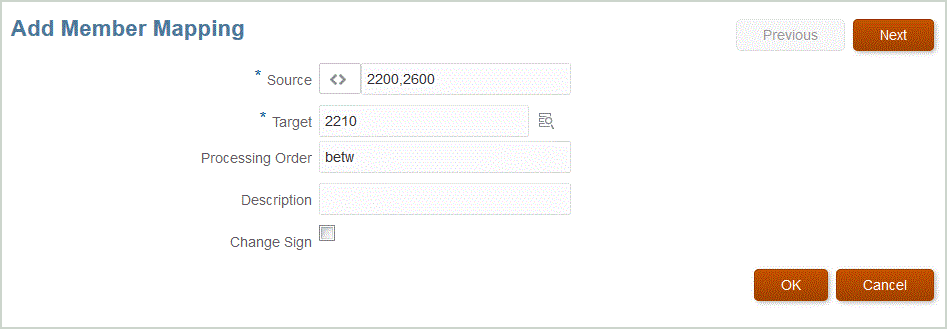メンバー・マッピングの追加
変換用のソース値を処理する場合、特定のソース値に複数のマッピングが適用される場合があります。優先度の順位は、「明示」、「範囲」、「含む」、マルチディメンショナル、「類似」の順です。
メンバー・マッピングを追加するには:
- 「データ統合」ホーム・ページから、統合の右側にある
 をクリックし、「マップ・メンバー」を選択します。
をクリックし、「マップ・メンバー」を選択します。 - 別の統合からマップを共有する場合は、「ロケーション参照」を選択します。
現在の統合のマップを定義する場合にロケーション参照を指定する必要があります。
- 「ディメンション」ドロップダウンから、メンバー・マッピングを編集または追加する先のディメンションを選択します。
 (「追加」アイコン)をクリックして、新しいメンバー・マッピングを追加します。
また、マッピングを選択して「編集」アイコン
(「追加」アイコン)をクリックして、新しいメンバー・マッピングを追加します。
また、マッピングを選択して「編集」アイコン をクリックすると、新しいマッピングを追加せずに、必要に応じて既存のマッピングを編集することもできます。
をクリックすると、新しいマッピングを追加せずに、必要に応じて既存のマッピングを編集することもできます。- メンバー・マッピングの追加ページの「ソース」で、「マッピング・タイプ」ドロップダウンからメンバー・マッピング・タイプを選択し、ソース値を指定します。
メンバー・マッピングのタイプ:
マッピングのタイプ 説明 関連項目 
ソース値をターゲット値と照合して、完全一致したターゲット値で置換します。
明示マッピングは、1対1のマッピングです。たとえば、ソース値"ABC"はターゲット値"123"に置換されます。
「明示」マッピングの使用 
連続したソース値範囲を1つのターゲット値で置換します。
たとえば、「001」から「010」までの範囲が1つの値に置換されます。
別の例として、300000から3001999までの勘定科目を利益剰余金にマッピングするが、勘定科目310000を資本拠出または配当にする必要があるとします。
「範囲」マッピングの使用 
1つのターゲット値にマッピングする非シーケンシャルな(連続しない)ソース値をリストします。
この場合、1つのマッピング内で複数の値が1つの値にマッピングされるため、(明示マップでは必要な)複数のルールを作成する必要がなくなります。
たとえば、ソース勘定科目1503、1510および1515をターゲット勘定科目15000010にマッピングできます。
「含む」マッピングの使用 
特殊文字を使用して、ソース値の文字列を照合し、それをターゲット値にマッピングします。
類似マッピングでは、アスタリスク(*)および疑問符(?)のワイルドカード文字を使用します。アスタリスクは、任意の数の文字を表すプレースホルダです。
たとえば、1190*と指定すると、勘定科目1190、1190100および1190-200が現金ターゲット勘定科目にマッピングされます。
疑問符は、1文字を表すプレースホルダです。たとえば、119?というソース勘定科目は、119で始まる4文字を含むソース勘定科目のみにマッピングされます。
「類似」マッピングの使用 
マルチディメンション・マッピングを使用すると、ソース列値の特定の組合せに対してターゲット値を割り当てることができます。
この機能を使用すると、ターゲット・アプリケーションで使用可能でないディメンションにデータをロードできます。
たとえば、勘定科目ディメンションのマッピングは、エンティティ、製品およびプロジェクトのソース値に基づいて定義できます。
さらに、ターゲット・アプリケーション登録に追加された参照ディメンションを選択できます。これらのディメンションは、ターゲット・アプリケーションに存在しないソース・ディメンションを含みます。これらにより、マルチディメンション・フィルタの作成の柔軟性が増します。これで、条件付きのデータ・ロードが容易になります。
マルチディメンショナル・マッピングの使用 
テキストの一致パターンを指定する文字列を使用する正規表現。
このマッピング・タイプはソース・レコードでのみ使用可能です。
Java対応の正規表現のみを使用できます。
たとえば、ソース・レコードで5桁が含まれる行を無視する正規表現を適用する場合は、.* \d{5}と指定し、ターゲットでIGNOREと指定します。
その他の例:
110[1-9]{3}999 -先頭が110で、任意の3つの数字が続き、末尾が999
^[A-Z][1-5]{5} -先頭がアルファベットの大文字、その後に1から5までの5つの数字が続く
^1[1-5]{5}9{3} -先頭が1で、1から5までの任意の5つの数字が続き、末尾が999
正規表現は、個々のフィールドに加えてレコード全体にも定義できます。これにより、レコード文字列全体の複数のフィールドに対して正規表現を定義できます。式は、
$RECORD$regexのフォーマットで指定します。たとえば、次の内容から値3121,14020を持つレコードをフィルタするには、
"USD","0000","0000","0000","0000","Ending Balance","Vision Foods - USA IFRS SecLed","3099","31010","000","Actual","YTD","0000","Total",0.0 "USD","0000","0000","0000","0000","Ending Balance","Vision Foods - USA IFRS SecLed","3111","11010","000","Actual","YTD","0000","Total",-70346.2 "USD","0000","0000","0000","0000","Ending Balance","Vision Foods - USA Ledger","3121","14020","000","Actual","YTD","0000","Total",4.228475022E7
次の式を使用します
$RECORD$[a-z,A-Z]{3},[0-9]{4},[0-9]{4},[0-9]{4},[0-9]{4},[a-z,A-Z,\s]*,[a-z,A-Z,\s,-]*,3121,14020,[0-9]*,[a-zA-Z]*,[A-Z]*,[0-9]*,[A-Z,a-z]*,[0-9]*.[0-9]*参照:
注:
変換用のソース値を処理する場合、特定のソース値に複数のマッピングが適用される場合があります。優先度の順位は、「明示」、「範囲」、「含む」、マルチディメンショナル、「類似」の順です。「範囲」タイプと「類似」タイプ間ではマッピングが重複する場合があります。 - 「ターゲット」に、ディメンション・メンバー名のターゲット値を入力します。
個々のメンバーをターゲットとして入力することも、
 をクリックし、メンバー・セレクタを使用して値を選択することもできます。
をクリックし、メンバー・セレクタを使用して値を選択することもできます。 - 「処理順序」で、マッピングの順序を指定します。
マッピング・タイプ内の優先度レベルは、処理順序により決定されます。マッピングは、マッピング・タイプ内の名前のアルファベット順に処理されます。「数字」も順序付けに使用できます。たとえば、十単位または百単位で採番する場合は、既存の値の間に新しい値を挿入できます。マッピングに10、20および30の番号が付いている場合は、25から開始するマッピングを追加でき、他のマッピングの名前を変更する必要はありません。
- 「説明」にマッピングの説明を入力します。
- 指定したターゲット勘定科目の符号を反転させる場合は、「符号の変更」を選択します。
このオプションは、多くの場合、収益および負債/資本ソース勘定科目の試算表の符号が負数の場合に一般会計ソース・データで使用します。アプリケーションでは、多くの場合、数値は正の値として格納されるため、符号の変更オプションを使用して貸方残高を正にすることができます。
注:
「符号の変更」オプションは、クイック・モード・ロードではサポートされていません。 - 「OK」をクリックします。
オプションで、マッピングを選択して
 をクリックすると、メンバー・マッピングを編集できます。
をクリックすると、メンバー・マッピングを編集できます。マッピングを選択して
 をクリックすると、メンバー・マッピングを削除できます。
をクリックすると、メンバー・マッピングを削除できます。